In questo tutorial ti mostrerò come migliorare le tue registrazioni audio con Adobe Podcast in modo semplice. In questo processo paso dopo paso ti guiderò attraverso la registrazione, il caricamento e l'utilizzo di Adobe Podcast per migliorare la qualità delle tue registrazioni. Effettueremo anche vari test per vedere come la tecnologia AI si comporta in diverse situazioni di registrazione.
Conoscenze principali
- Adobe Podcast offre una soluzione AI facile da usare per ottimizzare le registrazioni audio.
- Lo strumento funziona meglio quando la qualità iniziale della registrazione è già buona.
- La voce potrebbe subire leggere alterazioni dall'ottimizzazione, specialmente con attrezzature di bassa qualità.
Guida passo passo per l'utilizzo di Adobe Podcast
Prima di tutto devi registrarti su Adobe Podcast per poter accedere al servizio. Vai al sito web di Adobe e crea un account se non ne hai già uno.
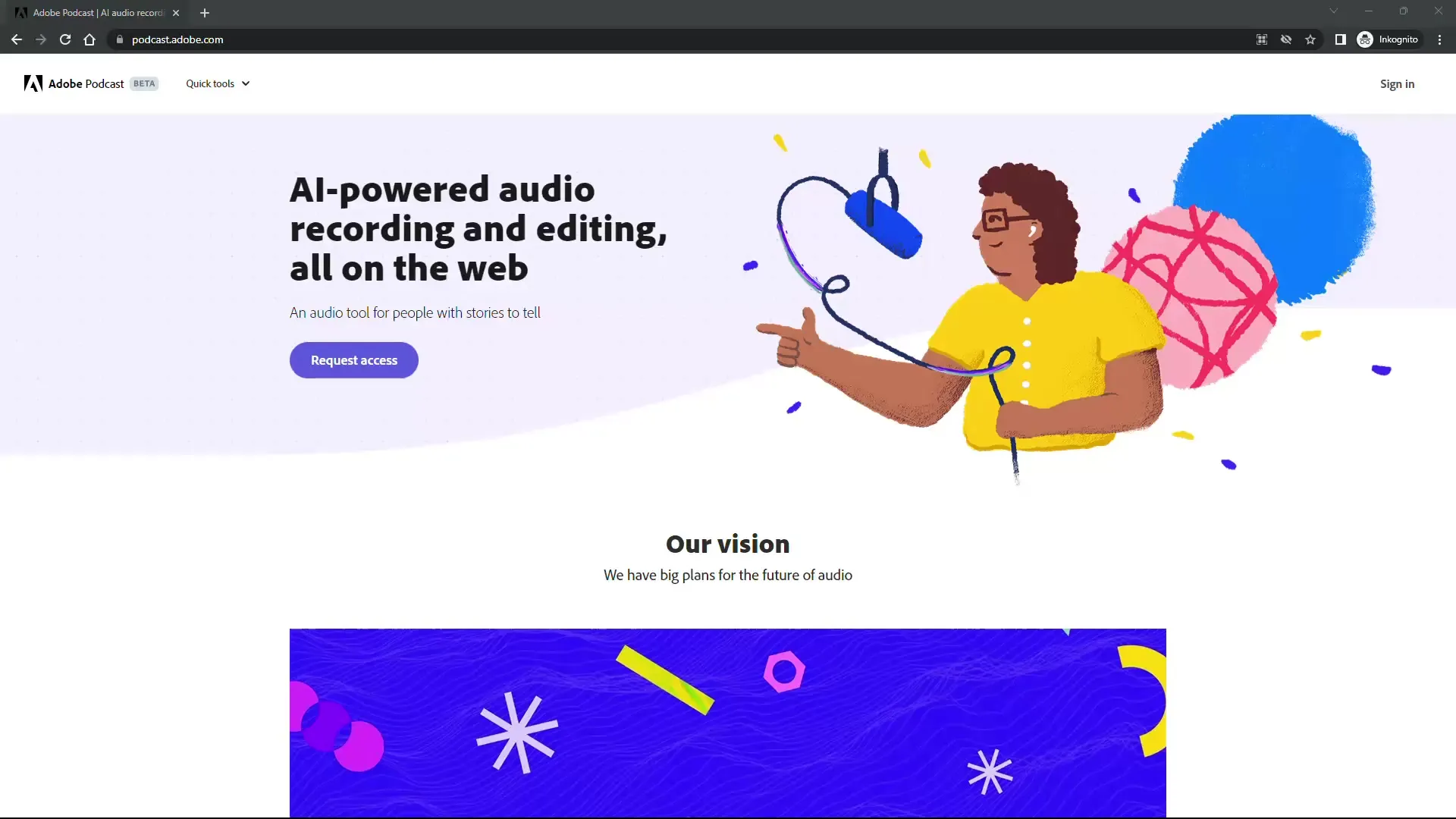
Dopo esserti registrato, potresti essere invitato a richiedere l'accesso. Tuttavia, in molti casi puoi inserire direttamente l'URL "enhance" per accedere immediatamente al servizio di ottimizzazione audio.
A questo punto dovrai caricare il tuo file audio. Adobe Podcast supporta vari formati, tra cui MP3 e WAV. Assicurati di avere il file corretto prima di continuare.
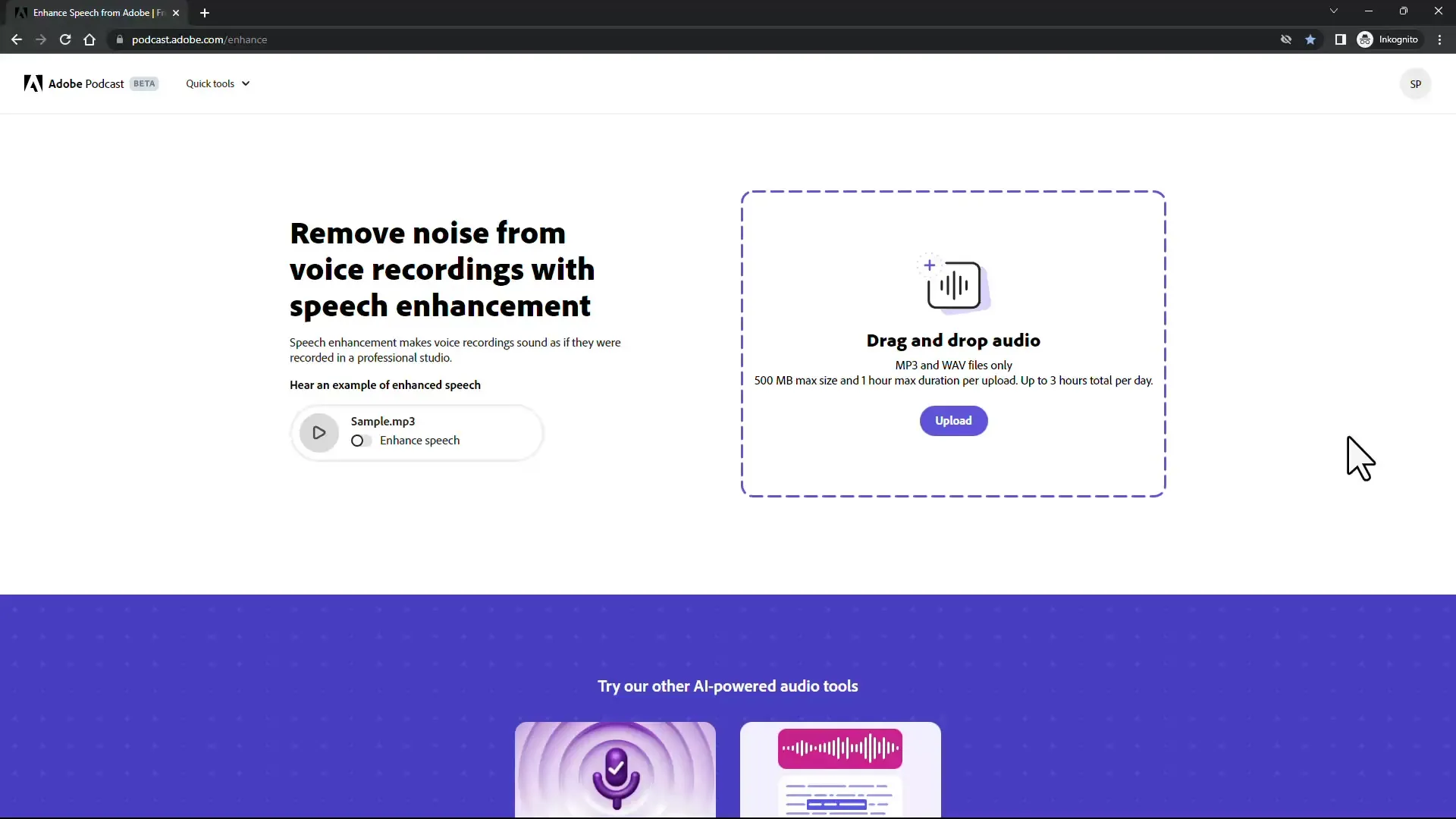
Un punto importante è che alcuni formati di file, come ad esempio M4A, non sono direttamente supportati. Pertanto, se hai un file di questo tipo, assicurati di convertirlo in un formato compatibile.
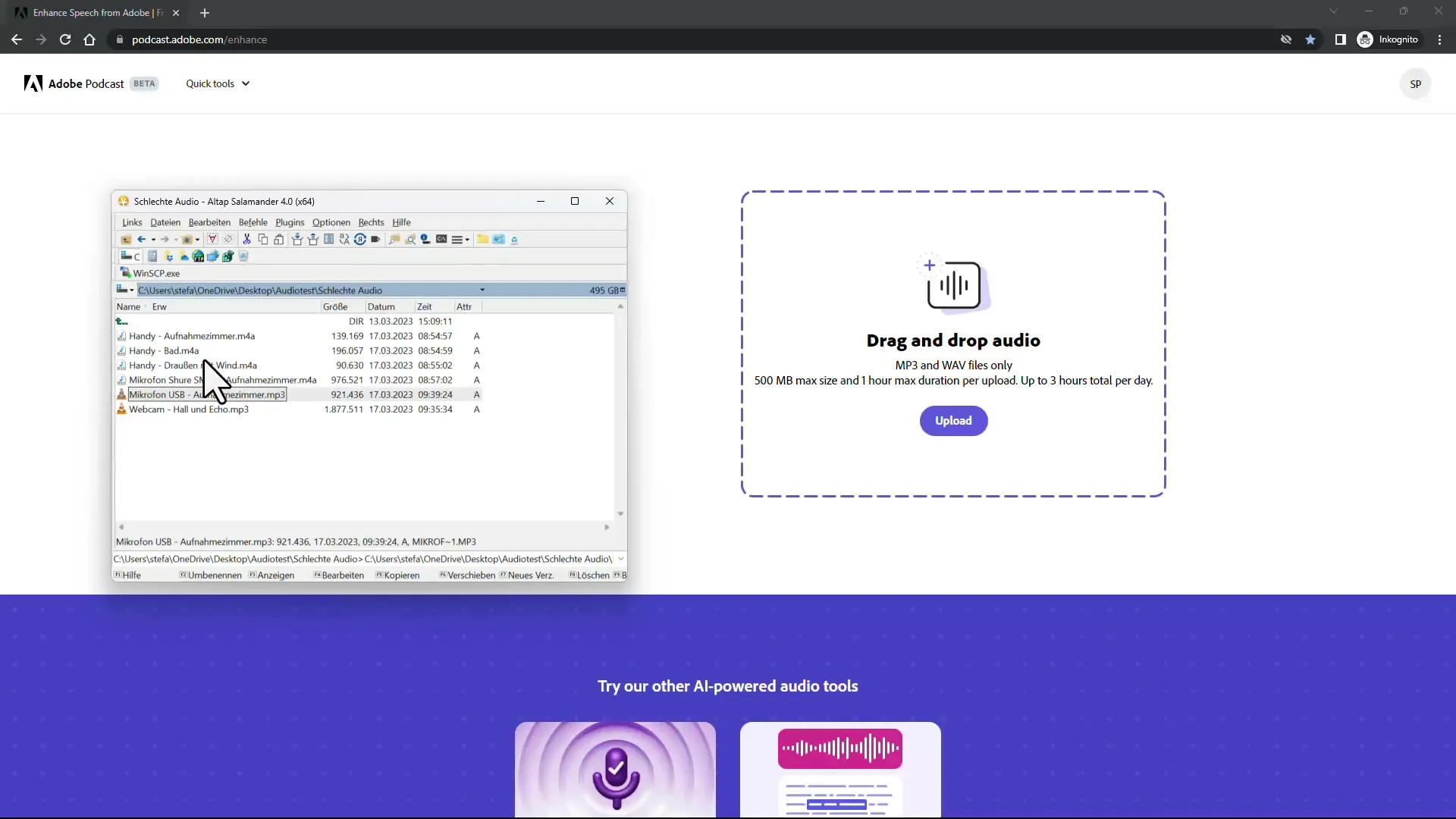
Ti consiglio di caricare i file dal tuo gestore di file di Windows, trascinandoli semplicemente o copiando e incollando l'URL del file. Questo è spesso il modo più veloce per ottimizzare le tue registrazioni.
Dopo aver caricato il file, devi attendere pazientemente che Adobe esegua l'ottimizzazione. Questo potrebbe richiedere da pochi minuti a un quarto d'ora, a seconda della lunghezza del file. Riceverai una notifica una volta completato il processo di elaborazione.
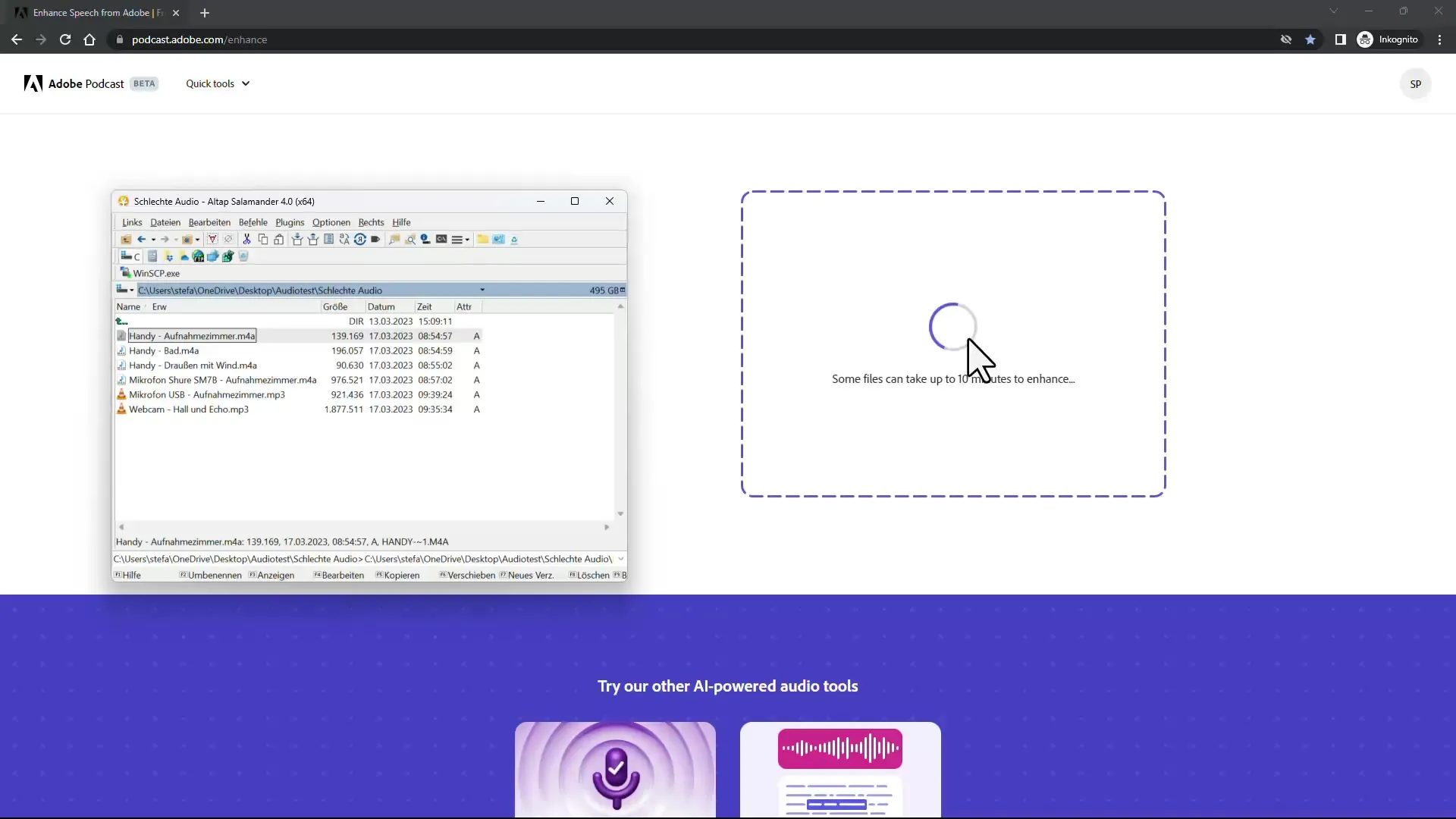
Dopo aver completato l'elaborazione, potrai ascoltare immediatamente il tuo file audio ottimizzato. Adobe Podcast ti permette di confrontare direttamente la versione originale e quella ottimizzata.
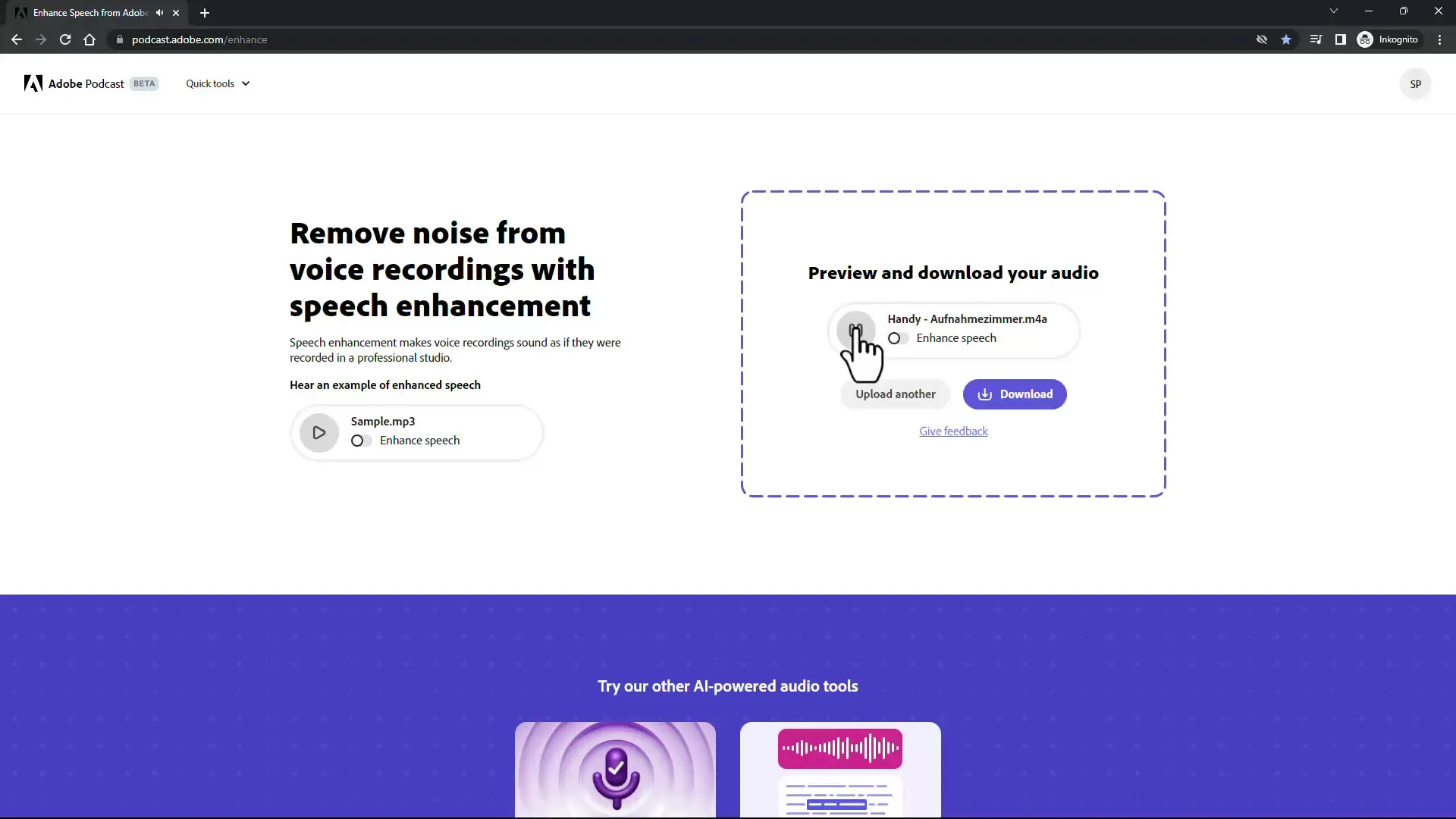
Nel mio primo test ho registrato con il mio telefono in una stanza tipica che utilizzo come ufficio domestico. Ho utilizzato un microfono di alta qualità per garantire una voce chiara. Consiglio di parlare il più vicino possibile al microfono per minimizzare l'eco e altri rumori disturbi.
Dopo aver ottimizzato il file, sono rimasto positivamente sorpreso dal risultato. L'eco è stato notevolmente ridotto e la voce era molto più chiara e potente. È importante sottolineare che la qualità della registrazione iniziale ha un grande impatto sul risultato finale.
Un altro test è stato effettuato in un bagno per valutare come l'AI gestisce condizioni ad alto eco. In ambienti acusticamente sfidanti, è impressionante come l'AI sia riuscita a ridurre significativamente l'eco, anche se il suono risultante era leggermente alterato.
Inoltre, ho effettuato delle registrazioni all'aperto, dove erano udibili rumori di vento. Qui ho notato che l'AI tratta bene l'eco, ma ha difficoltà con i rumori del vento. Tuttavia, ci sono software esterni che possono fornire risultati migliori in questo senso.
Infine, ho testato diversi tipi di microfoni, tra cui un microfono USB economico. Anche in questo caso, Adobe Podcast è stato in grado di migliorare notevolmente la qualità, anche se la voce sembrava leggermente alterata a causa dell'hardware.
Infine, ho testato le prestazioni di un microfono professionale. È stato impressionante vedere come il software si sia comportato bene con attrezzatura di alta qualità. Qui i risultati erano nettamente superiori e l'alterazione della voce era appena percettibile.
Riepilogo
In questo tutorial hai imparato passo dopo passo come utilizzare Adobe Podcast per ottimizzare le tue registrazioni audio. Ora sai come caricare i file audio, testare le diverse situazioni di registrazione e quali risultati ci si può aspettare.
Domande frequenti
Cos'è Adobe Podcast?Adobe Podcast è un servizio online che ottimizza le registrazioni audio utilizzando l'intelligenza artificiale.
Quale formato di file accetta Adobe Podcast?Adobe Podcast accetta principalmente file MP3 e WAV. Altri formati potrebbero richiedere una conversione.
Quanto tempo impiega l'ottimizzazione di un file?L'ottimizzazione può richiedere da pochi minuti fino a 15 minuti a seconda delle dimensioni e complessità del file.
La qualità del microfono influisce sull'ottimizzazione?Sì, di solito i microfoni di alta qualità portano a risultati migliori dopo l'ottimizzazione.
Puoi confrontare la registrazione originale con la versione ottimizzata?Sì, Adobe Podcast ti consente di ascoltare sia la versione originale che quella ottimizzata.


